ChatGPTを利用する際、よく「アイコンを変更したいけどできない」といった悩みを抱えるユーザーが多いです。あなたもその一人ではありませんか?「なぜアイコンが変更できないのか」「どうすれば自分好みに変えられるのか」と困っている方々へ、この記事ではその理由と解決策を徹底的に解説します。
なぜChatGPTのアイコンを変更するのは難しいのか?そして、それを解決する方法は何か?この記事を読めば、あなたが抱える疑問や悩みが一気に解消されます。さあ、あなたのChatGPT体験をもっと個性的に、より楽しく変えていきましょう!
ChatGPTアイコン変更できない理由とは?

AIのイメージ
多くの人が「ChatGPTでアイコンを変更したいのに、どうしてもできない」と悩んでいますが、その理由はとても簡単です。実は、ChatGPTのプラットフォーム内では直接アイコンを変更することができません。
直接アイコン変更ができない理由
ChatGPTでは、プロフィール画像がデフォルトで表示されますが、このアイコンはプラットフォーム自体で変更できる仕様になっていません。なぜなら、ChatGPT(OpenAI)はユーザーのメールアドレスに紐づけられた画像を取得する仕組みになっているからです。この画像は、ChatGPTが参照する外部サービス「Gravatar」から取得されます。
Gravatarとは?
Gravatarは、WordPressを運営するAutomattic社が提供する無料のプロフィール画像管理サービスです。Gravatarを使うことで、特定のメールアドレスに関連するプロフィール画像を一元管理でき、対応するサービス(例えば、GitHubやSlackなど)で自動的に同じアイコンが表示されます。
ChatGPTアイコンを変更する方法
では、ChatGPTのアイコンを変更するためにはどうすればいいのでしょうか?実は、Gravatarを利用することで、簡単にアイコンを変更することができます。ここからは、Gravatarを使ってアイコンを変更する手順をステップごとに紹介します。
Gravatarでアイコンを変更する手順
以下の手順で、ChatGPTのアイコンを変更する方法を説明します。
- ChatGPTにログインして、プロフィールアイコンをクリックします。
- 設定メニューから「ビルダープロファイル」を選択し、使用しているメールアドレスを確認します。
- Gravatarの公式サイト(https://ja.gravatar.com)にアクセスし、ログインします。
- Gravatarアカウントを作成し、ChatGPTに登録したメールアドレスを登録します。
- 画像をアップロードし、プロフィール画像を設定します。
これで、Gravatarに登録した画像が、ChatGPTのアイコンとして表示されるようになります。
GoogleやMicrosoftアカウントを使ってアイコン変更
Gravatarを使う以外にも、GoogleアカウントやMicrosoftアカウントを利用してChatGPTにログインしている場合、これらのアカウントのプロフィール画像がそのままChatGPTのアイコンとして使用されます。もしGoogleやMicrosoftアカウントでChatGPTにログインしている場合は、それぞれのアカウントでプロフィール画像を変更するだけで、ChatGPTのアイコンも自動的に変更されます。
ChatGPTアイコンを管理するためのコツ
Gravatarを使ってアイコンを変更すると、複数のサービスで同じアイコンが反映されるため便利ですが、場合によってはアイコンを分けたいというシーンもあります。そんな時に便利な方法やコツを紹介します。
異なるアイコンを使い分ける方法
もし、複数のサービスで異なるアイコンを使いたい場合は、以下の方法でアイコンを分けることができます。
- 複数のメールアドレスを使うGravatarに異なるメールアドレスを登録することで、サービスごとにアイコンを使い分けることができます。
- サービスごとの設定を変更Gravatarで複数のプロフィール画像を管理し、利用するサービスに応じて画像を変更する方法もあります。
これらの方法を使うと、より自由にアイコンを管理でき、サービスごとに異なるアイコンを使い分けることができます。
ChatGPTアイコン変更に関する疑問解決
Gravatarの登録方法がわからない
Gravatarの登録は非常に簡単で、無料でアカウントを作成できます。公式サイトにアクセスし、必要な情報を入力するだけで、すぐに利用可能です。プロフィール画像をアップロードするだけで、他のサービスでも同じ画像を使用できます。
画像を変更しても反映されない場合は?
画像変更後、反映まで少し時間がかかることがあります。数時間経過しても反映されない場合は、Gravatarの設定を再度確認するか、画像を再アップロードしてみてください。
Googleアカウントでログインしているが、アイコンが変更されない
Googleアカウントのアイコンは、Googleの設定に依存しています。Googleアカウントにログインしている場合、そのアカウントのプロフィール画像を変更すれば、ChatGPTにも反映されます。Googleの設定画面からアイコンを変更しましょう。
【警告】このままでは、AI時代に取り残されます。

あなたの市場価値は一瞬で陳腐化する危機に瀕しています。
今、あなたがChatGPTの表面的な使い方に満足している間に、ライバルたちはAIを「戦略的武器」に変え、圧倒的な差をつけています。数年後、あなたの仕事やキャリアは、AIを本質的に理解している人材によって「奪われる側」になっていませんか?
未来への漠然とした不安を、確かな自信と市場価値に変える時です。
当サイトでは、ChatGPTをはじめとする生成AIの「なぜそう動くのか」という原理と、「どう活用すれば勝てるのか」という全体戦略を徹底的に解説している記事を多く掲載しています。
単なる操作方法ではなく、AIを指揮するリーダーになるための思考と知識を、網羅的に提供します。
取り残される恐怖を、未来を掴む確固たる自信に変えるための戦略図。あなたのキャリアを成功に導く決定的な一歩を、当サイトの記事を読んで踏み出してください! 読んだ瞬間から、あなたはAIの波に乗る側になります。
他の記事は下記のリンクからご覧いただけます。
まとめ
ChatGPTのアイコン変更ができない理由は、ChatGPT内部で直接変更する仕組みがないためです。しかし、Gravatarを利用することで、簡単にアイコンを変更することができます。また、GoogleやMicrosoftアカウントでログインしている場合は、それらのアカウントのプロフィール画像がそのまま反映されます。アイコン管理を一元化したい方にはGravatarを活用するのがオススメです。
あなたもこの方法を試して、ChatGPTをもっと自分らしくカスタマイズしてみてくださいね!
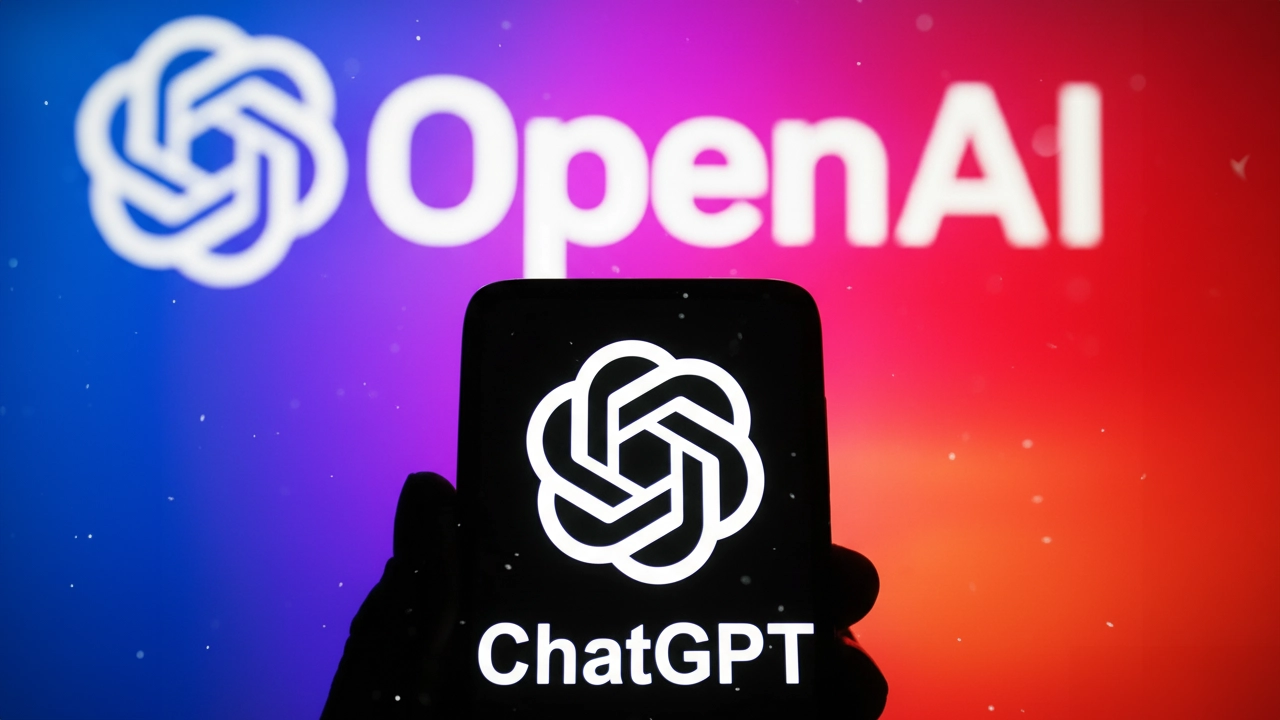
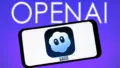

コメント